
"خطا 927" هنگام بروزرسانی یا بارگیری برنامه از فروشگاه Play ظاهر می شود. از آنجا که بسیار رایج است ، حل آن دشوار نخواهد بود.
خطا را با کد 927 در فروشگاه Play رفع می کنیم
برای حل مشکل با خطای 927 ، فقط کافی است فقط خود ابزار و چند دقیقه وقت داشته باشید. درباره عملکردهایی که باید انجام شود ، در زیر بخوانید.
روش 1: حافظه نهان را پاک کرده و فروشگاه Play را مجدداً تنظیم مجدد کنید
در حین استفاده از سرویس Play Market ، اطلاعات مختلف مربوط به پرونده های جستجو ، پسماند و سیستم در حافظه دستگاه ذخیره می شود. این داده ها می توانند در عملکرد پایدار برنامه دخالت کنند ، بنابراین باید به صورت دوره ای پاک شوند.
- برای حذف داده ها ، به بروید "تنظیمات" دستگاه ها را پیدا کنید و برگه را پیدا کنید "برنامه ها".
- در مرحله بعد ، بین برنامه های ارائه شده فروشگاه Play پیدا کنید.
- در رابط کاربری Android 6.0 و بالاتر ابتدا به آن بروید "حافظه"، سپس در پنجره دوم ، ابتدا کلیک کنید پاک کردن حافظه نهاندوم - تنظیم مجدد. اگر نسخه Android پایین تر از آن را داشته باشید ، در پنجره اول اطلاعات حذف می شوند.
- بعد از کلیک روی دکمه تنظیم مجدد یک اعلان به نظر می رسد که همه داده ها حذف خواهند شد. نگران نباشید ، این همان چیزی است که شما برای دستیابی به آن نیاز دارید ، بنابراین با ضربه زدن به دکمه عمل را تأیید کنید حذف کنید.




اکنون اسباب بازی خود را مجدداً راه اندازی کنید ، به Play Market بروید و سعی کنید برنامه مورد نیاز خود را بروزرسانی یا بارگیری کنید.
روش 2: به روزرسانی های فروشگاه Play را حذف کنید
این امکان وجود دارد که نصب به روزرسانی خودکار بعدی Google Play انجام نشد و نادرست از خواب برخاست.
- برای نصب مجدد آن ، به برگه برگردید فروشگاه بازی در "ضمائم" و دکمه را پیدا کنید "منو"سپس انتخاب کنید حذف به روزرسانی ها.
- در ادامه با اخطار مربوط به پاک کردن داده ها ، انتخاب خود را با کلیک بر روی تأیید کنید باشه.
- و در آخر ، دوباره فشار دهید باشهبرای نصب نسخه اصلی برنامه.


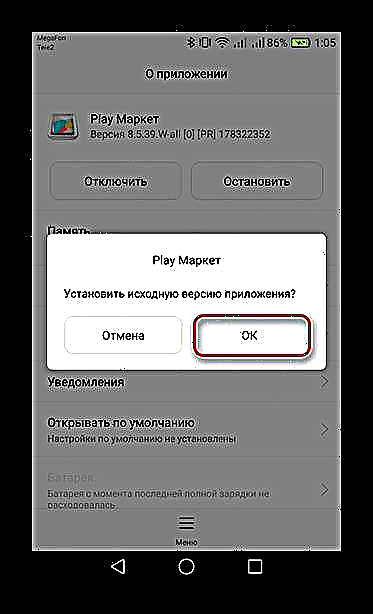
با راه اندازی مجدد دستگاه ، مرحله انجام شده را برطرف کرده و Play Store را باز کنید. پس از مدتی ، شما از آن خارج خواهید شد (در این لحظه نسخه فعلی بازیابی می شود) ، سپس به عقب برگردید و بدون خطا از فروشگاه برنامه استفاده کنید.
روش 3: مجدداً حساب Google خود را نصب کنید
اگر روش های قبلی کمکی نکرد ، حذف و بازیابی حساب کار سخت تر خواهد بود. مواقعی وجود دارد که سرویس های Google با حساب شما همگام نشده اند و به همین دلیل ممکن است خطایی روی دهد.
- برای حذف یک نمایه ، به برگه بروید حسابها در "تنظیمات" دستگاهها
- انتخاب بعدی گوگل، در پنجره ای که باز می شود ، کلیک کنید "حذف حساب".
- پس از آن یک اعلان ظاهر می شود که در آن بر روی دکمه مربوطه ضربه بزنید تا حذف حذف شود.
- دستگاه خود را مجدداً راه اندازی کنید "تنظیمات" رفتن به حسابهاکه در حال حاضر انتخاب کنید "افزودن حساب" پس از انتخاب گوگل.
- بعد ، صفحه ای ظاهر می شود که می توانید یک حساب کاربری جدید را ثبت کنید یا وارد یک حساب کاربری موجود شوید. اگر نمی خواهید از حساب قدیمی استفاده کنید ، برای آشنایی با ثبت نام بر روی لینک زیر کلیک کنید. یا در این خط ، آدرس ایمیل یا شماره تلفن همراه با نمایه خود را وارد کرده و کلیک کنید "بعدی".

بیشتر بخوانید: نحوه ثبت نام در Play Market
- اکنون گذرواژه خود را وارد کرده و روی آن ضربه بزنید "بعدی"برای ورود به حساب کاربری خود
- در آخرین پنجره برای تکمیل تمدید حساب ، کلیه شرایط استفاده از خدمات Google را با دکمه مربوطه بپذیرید.
- به اصطلاح نصب مجدد نمایه باید "خطای 927" را "بکشد".






با این روش ساده ، هنگام بروزرسانی یا بارگیری برنامه های از فروشگاه Play ، به سرعت از مشکل آزار دهنده خلاص می شوید. اما اگر این خطا آنقدر آزار دهنده باشد که تمام روشهای فوق باعث نجات اوضاع نشدند ، تنها راه حل موجود در اینجا ، تنظیم مجدد دستگاه به تنظیمات کارخانه است. چگونه این کار را انجام دهیم ، مقاله به لینک زیر می گوید.
همچنین مشاهده کنید: تنظیمات را در Android تنظیم مجدد کنید












